Jenkins est un serveur d'automatisation open source qui aide à l'automatisation des tests et de la construction. Son utilisation s'est développée très rapidement en open source, et plus de 6000 projets l'utilisent. Voici quelques exemples d'utilisateurs de Jenkins :
- Chapeau rouge
En tant que tel, Jenkins peut être exécuté sur presque n'importe quel matériel ou système d'exploitation, ce qui permet à ses utilisateurs d'utiliser leur propre infrastructure pour configurer un serveur d'intégration continue ou même un environnement de livraison continue.
Cette flexibilité est l'une des raisons pour lesquelles tant d'entreprises ont adopté ce logiciel :elles n'ont pas eu besoin d'acheter une solution coûteuse auprès d'un tiers, et elles n'ont pas non plus eu elles-mêmes besoin d'expertise en développement, car la plupart des personnes qui contribuent au développement de Jenkins le faire pendant leur temps libre. En fait, il n'y a aucune entreprise derrière Jenkins; c'est la raison pour laquelle il s'agit d'un projet open-source.
Jenkins a également vu sa juste part de critiques, cependant. Le point le plus important à aborder serait que Jenkins peut en fait causer plus de mal que de bien s'il est utilisé sans réfléchir au préalable. Par exemple, l'une des fonctionnalités que de nombreux utilisateurs apprécient est la facilité d'installation des plugins pour Jenkins :il existe même une interface utilisateur graphique pour le faire !
Mais cela signifie également qu'il existe d'innombrables plugins en conflit qui peuvent créer des problèmes lors de l'exécution de plusieurs tâches sur votre serveur, car chaque plugin a ses propres dépendances. La solution à ce problème est en fait assez simple :lisez simplement les notes de publication de tous les plugins que vous êtes sur le point d'installer et choisissez ceux qui ont été récemment mis à jour pour être compatibles avec votre version de Jenkins.
Un autre problème que les gens ont tendance à oublier est la sécurité. Encore une fois, parce que n'importe qui peut créer facilement un plugin Jenkins (ne parlons même pas du type de code qu'il pourrait écrire), il suffit d'un plugin mal configuré ou créé de manière malveillante pour mettre votre serveur en danger; il y a deux ans, il y avait un exploit qui pouvait le faire automatiquement en utilisant uniquement la fonctionnalité du centre de mise à jour.
Mais ce sont loin de toutes les choses qui peuvent mal tourner si vous ne faites pas attention à Jenkins tel qu'il est. Vous devez également vous protéger contre les personnes qui pourraient vouloir exploiter votre serveur à leur propre profit et être conscient que votre sécurité est aussi bonne que le maillon le plus faible de celui-ci.
La chose la plus importante de toutes, cependant, serait peut-être d'apprendre à utiliser correctement Jenkins en lisant les meilleures pratiques et la documentation au lieu de simplement installer des plugins et en espérant qu'ils fonctionnent bien les uns avec les autres.
Ce guide vous montrera les étapes d'installation de Jenkins Server sur un système Rocky Linux 8.
Prérequis
Pour suivre ce guide, vous aurez besoin de :
- Un serveur avec accès Internet et un disque dur vide d'au moins 15 Go.
- Accès utilisateur racine (mot de passe).
Mise à jour du système
C'est une bonne idée de commencer cette installation en mettant à jour nos dépôts de paquets. Vous pouvez le faire en exécutant les commandes suivantes.
sudo dnf check-update && sudo dnf update -y
Installer Java
Jenkins est écrit en Java, vous devrez donc l'installer sur votre système. L'installation du JDK (Java Development Kit) est obligatoire, elle est fortement recommandée à des fins de développement. Si vous souhaitez développer vos propres plugins ou exécuter des tests sur vos serveurs de build, l'installation du JDK peut être très utile.
Dans ce guide, nous allons installer JDK 11. JDK 11 est une implémentation open source de la plate-forme Java SE 11. Il contient, entre autres :OpenJDK Runtime Environment (build 11+28) et un compilateur (build 11+28).
Le package JDK 11 est inclus dans le référentiel Rocky Appstream par défaut, vous pouvez exécuter la commande suivante pour afficher tous les packages Java disponibles sur votre système.
sudo dnf search java-*-openjdk
Vous obtiendrez la sortie suivante.

Exécutez la commande suivante pour installer JDK 11 sur votre système.
sudo dnf -y install java-11-openjdk
Une fois le processus d'installation terminé, vous pouvez exécuter la commande ci-dessous pour confirmer que Java a été installé avec succès.
java -version
Vous devriez obtenir une sortie semblable à la suivante.

Ajout du référentiel Jenkins
Le package Jenkins n'est pas inclus dans le référentiel Rocky Appstream par défaut. Heureusement, l'équipe de développeurs Jenkins a mis son propre référentiel à la disposition du public, nous pouvons donc l'utiliser pour notre installation.
Vous pouvez ajouter le référentiel Jenkins à l'aide des commandes suivantes :
sudo wget -O /etc/yum.repos.d/jenkins.repo https://pkg.jenkins.io/redhat-stable/jenkins.repo
sudo rpm --import https://pkg.jenkins.io/redhat-stable/jenkins.io.key
Maintenant, exécutez la commande ci-dessous pour vérifier si vous avez correctement ajouté le référentiel.
sudo dnf repolist
Vous devriez obtenir quelque chose comme ça
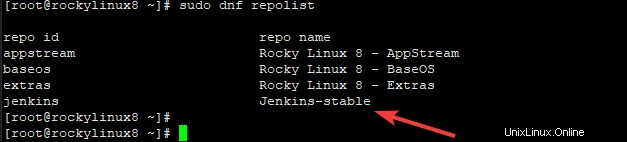
Installer Jenkins sur Rocky Linux
Maintenant que tous les prérequis sont installés, il est temps de passer à l'installation elle-même. Exécutez la commande suivante pour installer Jenkins.
sudo dnf -y install jenkins
Une fois l'installation terminée, exécutez la commande suivante pour démarrer le service Jenkins.
sudo systemctl start jenkins
Pour démarrer le service Jenkins au démarrage, exécutez la commande suivante.
sudo systemctl enable jenkins
Vérifions maintenant son état pour nous assurer que tout fonctionne correctement.
sudo systemctl status jenkins.service
La sortie devrait ressembler à ceci.
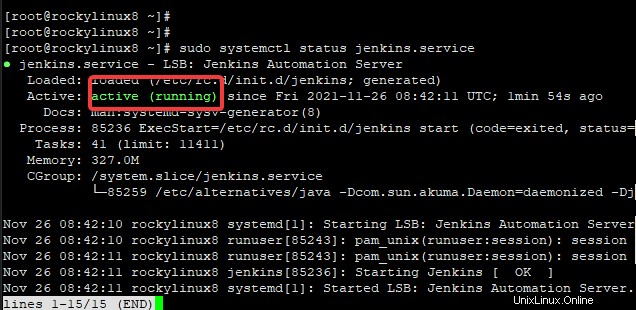
Accéder et configurer Jenkins
Maintenant que votre serveur Jenkins est en cours d'exécution, vous pouvez y accéder depuis votre navigateur. Vous pouvez utiliser l'URL suivante à cette fin.
http://server_ip:8080
Où server_ip est l'adresse IP réelle de votre serveur. Par exemple, si l'IP de votre serveur est 192.168.1.3, vous utiliserez l'URL suivante pour l'accès :
http://192.168.1.3:8080
Vous obtiendrez la page suivante si tout fonctionne correctement. Vous pouvez voir le /var/lib/jenkins/secrets/initialAdminPassword en texte clair, qui est l'emplacement du mot de passe de l'utilisateur utilisé pour accéder à Jenkins.
Il s'agit d'un mot de passe temporaire créé lors de l'installation mais non affiché. Retournez maintenant à votre terminal et exécutez la commande ci-dessous pour obtenir le mot de passe.
sudo cat /var/lib/jenkins/secrets/initialAdminPassword
Vous devriez obtenir quelque chose comme ça.

Maintenant, copiez le mot de passe. Revenez à votre navigateur et collez le mot de passe dans le Mot de passe administrateur champ. Cliquez sur Continuer .
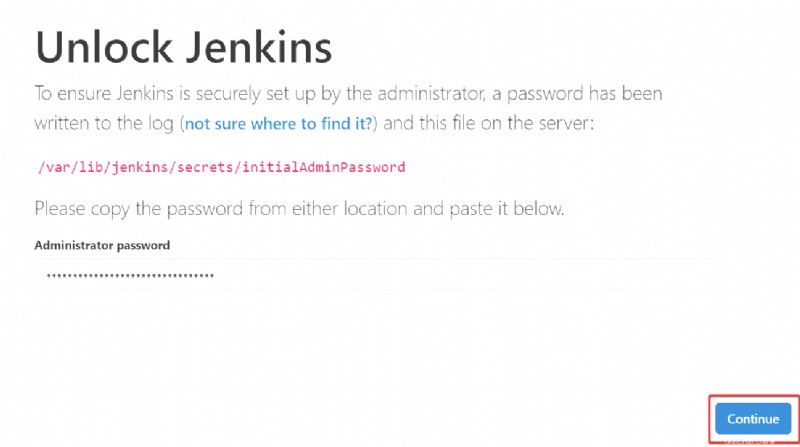
Vous serez redirigé vers la page Plugins, comme indiqué ci-dessous. Les plugins étendent Jenkins en ajoutant de nouvelles fonctionnalités. Le serveur Jenkins dispose de nombreux plugins prêts à l'emploi pour accomplir une grande variété de tâches.
Pour l'instant, pour une nouvelle installation, il est recommandé d'opter pour les installer les plugins suggérés option. Vous pouvez toujours ajouter plus de plugins ultérieurement à partir du tableau de bord Jenkins.
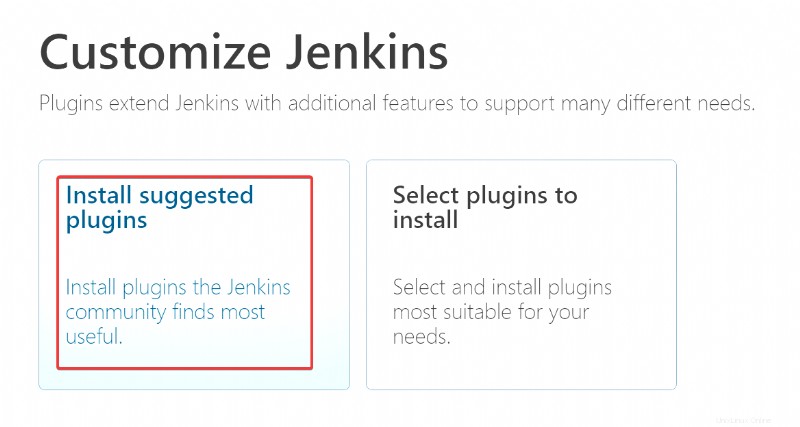
Une fois que vous avez cliqué sur le bouton, le processus d'installation du plugin démarre. Cela peut prendre un certain temps.
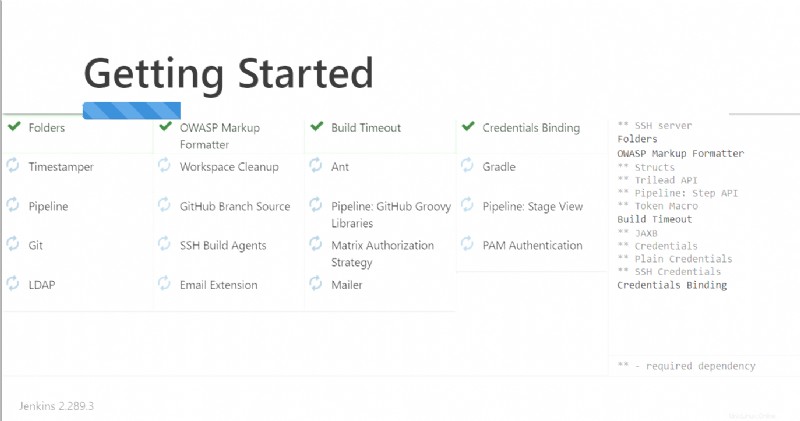
Une fois le processus d'installation du plug-in terminé, vous serez redirigé vers la page de configuration de l'utilisateur administrateur. Entrez votre nom d'utilisateur et votre mot de passe d'administrateur, puis cliquez sur le bouton Enregistrer et continuer .
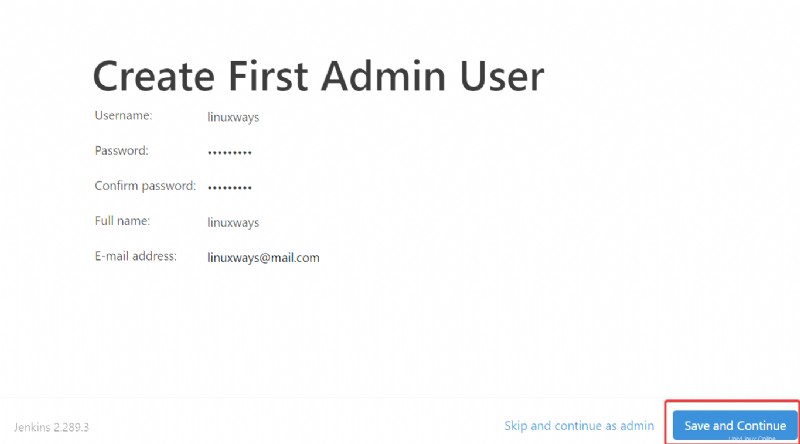
Lors de la prochaine configuration d'instance page, vous pourrez configurer l'URL Jenkins. Conservez la valeur par défaut et cliquez sur Enregistrer et terminer .
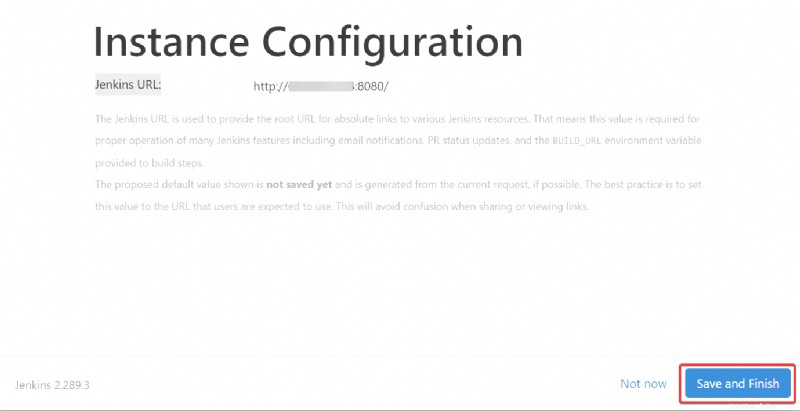
Enfin, cliquez sur Commencer à utiliser Jenkins sur la dernière page.
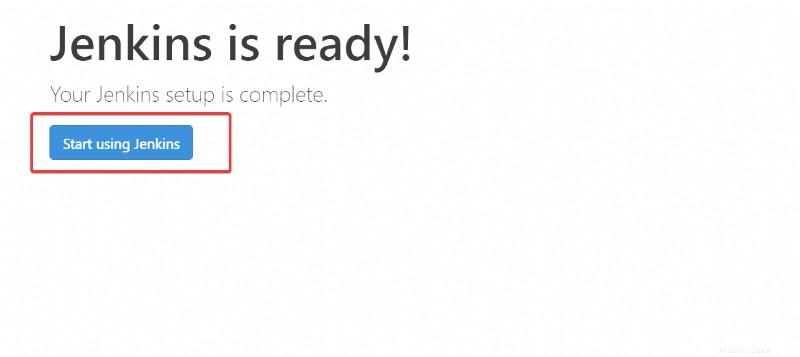
Vous serez redirigé vers le tableau de bord Jenkins, où vous pourrez explorer la liste des plugins, projets et autres fonctionnalités que vous pouvez ajouter.
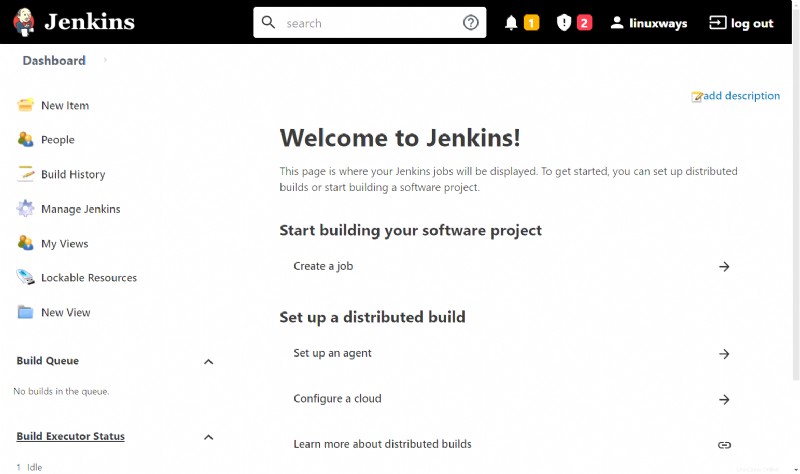
Conclusion
Vous avez installé avec succès Jenkins sur votre serveur Rocky Linux 8. Vous pouvez maintenant commencer à créer vos propres projets d'automatisation.
Veuillez vous référer à la documentation officielle pour plus d'informations sur l'installation de Jenkins sur Rocky Linux 8, qui peut être trouvée ici. Pour toute question ou préoccupation, n'hésitez pas à commenter ci-dessous.